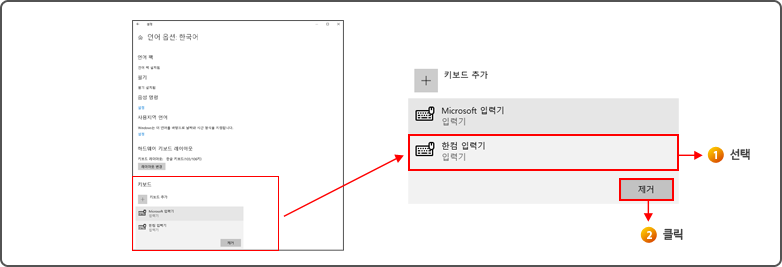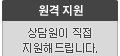한컴입력기 제거 방법
 FAQ 페이지로 이동
FAQ 페이지로 이동
 FAQ 페이지로 이동
FAQ 페이지로 이동
▶ Windows 7 입력기 변환 방법
작업표시줄 오른쪽 시계옆에  모양의 아이콘을 확인 후, 마우스 왼쪽 버튼으로 클릭해주세요.
모양의 아이콘을 확인 후, 마우스 왼쪽 버튼으로 클릭해주세요.

나타나는 메뉴에서 'Microsoft 입력기'를 클릭한 후 오른쪽과 같이 바뀌었다면, 서비스를 다시 이용해주시길 바랍니다.

▶ Windows 7 입력기 제거 방법
작업표시줄 오른쪽 시계옆에  모양의 아이콘을 확인 후, 마우스 오른쪽 버튼으로 클릭하여 나타나는 메뉴에서
'설정'을 클릭해주세요.
모양의 아이콘을 확인 후, 마우스 오른쪽 버튼으로 클릭하여 나타나는 메뉴에서
'설정'을 클릭해주세요.
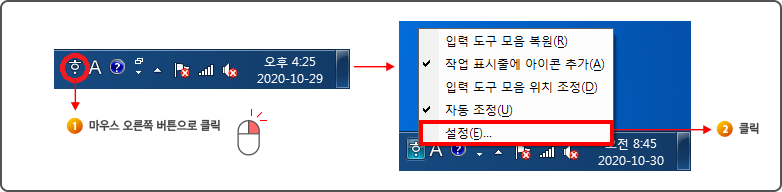
팝업창이 나타나면 '한컴 입력기'를 선택한 후, 오른쪽의 '제거' 버튼을 클릭하면 [한컴입력기]가 제거됩니다.
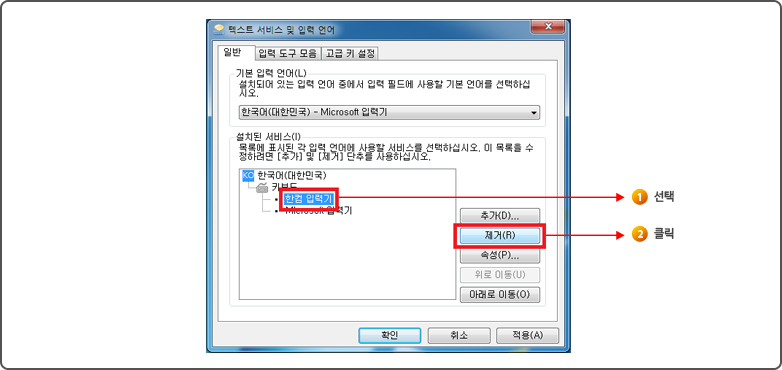
▶ Windows 10, 8.1 입력기 변환 방법
작업표시줄 오른쪽 시계옆에  모양의 아이콘을 클릭해주세요.
모양의 아이콘을 클릭해주세요.

메뉴가 나타나면 'Microsoft 입력기' 를 클릭한 후, 오른쪽과 같은 아이콘으로 바뀌었으면 서비스를 다시 이용해 주시기 바랍니다.
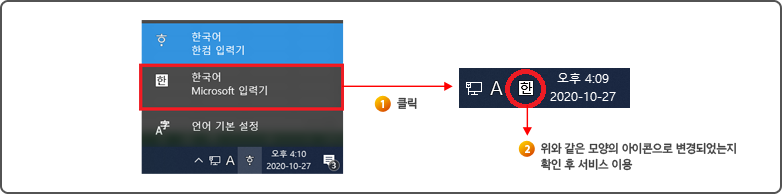
▶ Windows 10, 8.1 입력기 제거 방법
작업표시줄 오른쪽 시계옆에  모양의 아이콘을 클릭한 후, 나타나는 메뉴에서 '언어 기본 설정'을 클릭합니다.
모양의 아이콘을 클릭한 후, 나타나는 메뉴에서 '언어 기본 설정'을 클릭합니다.
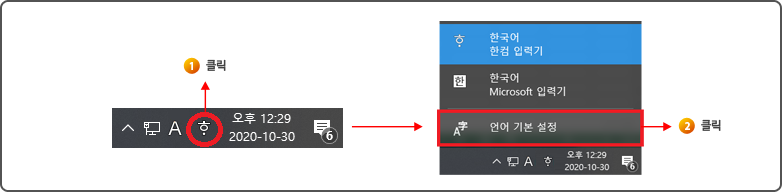
[설정] 화면이 나타나면, [기본설정 언어]에서 '한국어'를 선택 후 ‘옵션’ 버튼을 클릭합니다.
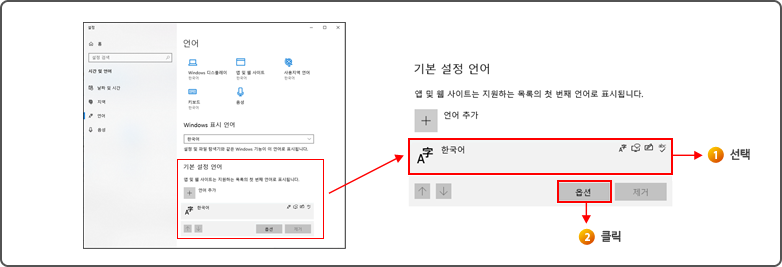
[옵션 설정] 화면이 나타나면, 하단의 [키보드] 항목에서 '한컴 입력기' 를 선택한 후 ‘제거’ 버튼을 클릭합니다.